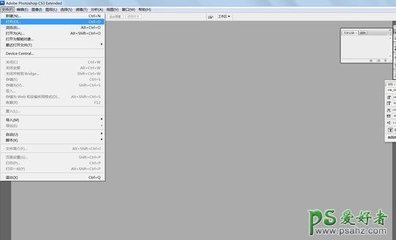“photoshop”是常用的绘图软件之一,现在我们通常将他简称为“PS”。我们发现有很多图片都是PS出来的,现在就说一下在PS里的仿制图章工具怎么用吧。
在PS里的仿制图章工具怎么用――方法/步骤在PS里的仿制图章工具怎么用 1、
打开““photoshop”- 关闭“欢迎屏幕”
在PS里的仿制图章工具怎么用 2、
选择“文件” - “打开” - 弹出对话框 - 选择需要修改的图片 - “打开”
在PS里的仿制图章工具怎么用 3、
在快捷工具栏中,找到“仿制图章工具” (形状像是一个小的圆形印章) - “单击”,如果觉得不合适,可以在菜单栏下方调整,如“画笔” 、 “模式” 、 “不透明度” 、 “流量”等。
在PS里的仿制图章工具怎么用 4、
按alt+左键 - “单击”需要仿制的图片位置 (如果需要大片区域仿制就在所需绘制的区域按住左键不放 - 拖动鼠标 即可)

在PS里的仿制图章工具怎么用_仿制图章工具怎么用
在PS里的仿制图章工具怎么用 5、
最后打开“文件”- “存储为” - “保存” - “确定”
 爱华网
爱华网